|
1. 放大和缩小 方法1:视图 - 放大/缩小 方法2:Ctrl + +/- 方法3:Alt + 向上滚动鼠标滑轮/向下滚动鼠标滑轮 方法4:点击AI左下角的百分比旁边的下拉条,选择具体的放大比例。 方法5:窗口 - 导航器,打开导航器后,在左下角选择具体的文档比例。
怎么调整到100%? 方法1:视图 - 实际大小 或Ctrl + 1 方法2:调出画板面板,在画板名字后面的蓝色带上双击。 怎么适合窗口大小? 画板适合窗口小大:Ctrl + 0 全部适合窗口大小:Alt + Ctrl + 0 怎么查看当前画板的缩放比例?看标题里显示的缩放比例。
2. 怎么精确缩放方法1:点击左侧工具栏的缩放工具,光标变成放大镜后,点哪里,放大哪里。按住Alt键,点哪里,缩小哪里。可以选择按住Alt键或放开,在缩小和放大之间任意切换。
方法2:按住Ctrl + 空格键,光标自动变成放大镜。按住Ctrl + Alt +空格键,光标自动变成显微镜。 方法3:先选择要缩放的具体对象,再按Ctrl + +,即可放大选中的对象。按Ctrl + -,即可缩小选中的对象。 方法4:点击放大镜工具图标 (或按住Ctrl + 空格键),光标变成放大镜,把放大镜往右拖动,不断放大,往左拖动,不断缩小。 3. 怎么滚动文档方法1:拉动AI底部和右侧的滑动条。
方法2:切换到抓手工具,再直接用光标拖动文档。
方法3:切换到黑色箭头,按住空格键,光标变成白色小手,即可直接拖动文档。 方法4:上下滚动鼠标滑轮,上下滚动文档;按住Ctrl键,上下滚动鼠标滑轮,则左右滚动文档。 方法5:光标定位在文档上的文字之间时,按住Alt键,光标变成白色小手。 4. 操作多个AI文件打开多个文档后,点击顶部的标题,即可在多个文档之间切换。 点击顶部的排列文档按钮,可选择分屏显示AI文档。
5. 操作工具条在不同的模式下,默认的工具不同。右边的工具条,可以自己调整位置、关闭或合并。 点击下拉条,选择“新建工作区”,可以保存自己的工具条组合面板。 按Tab键,可以临时关闭页面上所有工具条。再按一次Tab键,则恢复显示刚才关闭的工具条。 按Shift + Tab键,可以临时关闭页面右边的工具条。再按一次Shift + Tab键,可恢复显示关闭的工具条。
点击左侧最底端的工具条,可选择“正常屏幕模式”、“带菜单的屏幕模式”和“全屏模式”。切换成“全屏模式”后,不要慌张,把光标移到左侧工具条的位置,工具条就会悬浮起来,再点击该图标,选择“正常屏幕模式”即可。
|  融资租赁行业2023年回顾与2024年展望
联合资信主要观点:
2023年10月下发了金融租赁公司管理办法,体现了监管机构对
融资租赁行业2023年回顾与2024年展望
联合资信主要观点:
2023年10月下发了金融租赁公司管理办法,体现了监管机构对
 2023年租赁业调查报告(毕马威)
毕马威连续第5年发布租赁业调查报告。本刊结合租赁行业热点话题提供专业洞察,并汇总
2023年租赁业调查报告(毕马威)
毕马威连续第5年发布租赁业调查报告。本刊结合租赁行业热点话题提供专业洞察,并汇总
 2021年度融资租赁业调查报告
2021年度融资租赁业调查报告
下载地址:原链接
2021年度融资租赁业调查报告
2021年度融资租赁业调查报告
下载地址:原链接
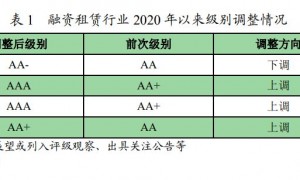 2021年融资租赁行业信用风险展望
一、融资租赁行业 2020 年信用风险回顾
1.信用等级迁移及风险事件回顾
202
2021年融资租赁行业信用风险展望
一、融资租赁行业 2020 年信用风险回顾
1.信用等级迁移及风险事件回顾
202
 《金融租赁行业发展报告(2007-2017)》
金融租赁行业发展报告(2007-2017)
《报告》主体内容分为导言、发展篇、环境篇、资产
《金融租赁行业发展报告(2007-2017)》
金融租赁行业发展报告(2007-2017)
《报告》主体内容分为导言、发展篇、环境篇、资产